Povoľte kláves Print Screen na otvorenie funkcie Snip and Sketch v systéme Windows 11
Okrem rôznych možností na vytvorenie snímky obrazovky môžete povoliť kláves Print Screen na otvorenie funkcie Snip and Sketch v systéme Windows 11. Najpokročilejšou predvolenou možnosťou je aplikácia Snip and Sketch, ktorá dokáže zachytiť oblasť, okno alebo celú obrazovku, čo vám umožní pridávať poznámky a zdieľať snímku obrazovky po jej nasnímaní. Snip and Sketch môžete spustiť pomocou klávesovej skratky alebo skratky na pracovnej ploche. Zďaleka najrýchlejším a najpohodlnejším spôsobom, ako urobiť snímku obrazovky v systéme Windows 11, je použiť tlačidlo Print Screen. Môžete povoliť kláves Print Screen na spustenie funkcie Snip and Sketch v systéme Windows 11. Tu je návod.
Windows 11: Povoľte kláves Print Screen na otvorenie funkcie Snip and Sketch
- Otvorte nastavenia systému Windows pomocou Vyhrať + ja skratka alebo jedna z nich veľa dostupných možností.
- Choďte na Prístupnosť oddiele.
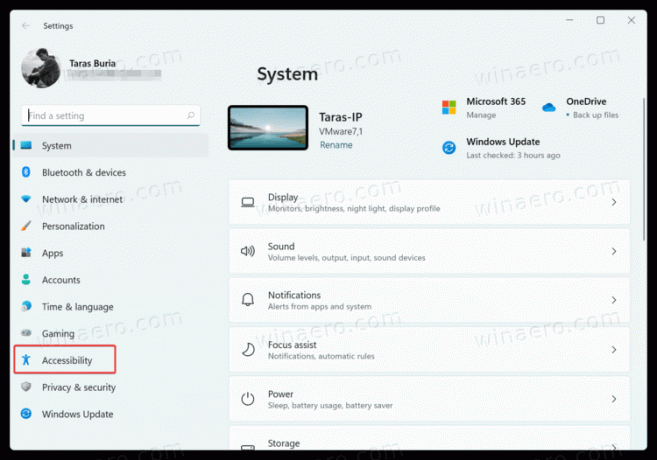
- Prejdite nadol na Interakcia sekciu a kliknite Klávesnica.
- Opäť prejdite nadol a nájdite Pomocou tlačidla Print Screen otvorte výrezy obrazovky možnosť. Zapnúť.
- Teraz stlačte tlačidlo Odfotiť obrazovku tlačidlo, aby ste ho videli v akcii.
Poznámka: Keď povolíte kláves Print Screen na spustenie funkcie Snip and Sketch, Windows 11 vás môže vyzvať na zapnutie automatického nahrávania snímok obrazovky do OneDrive, keď stlačíte tlačidlo Print Screen. Kliknite Nie ďakujem (ak chcete, môžete túto funkciu tiež povoliť), potom reštartujte počítač.
Potom budete môcť vytvárať snímky obrazovky pomocou aplikácie Snip and Sketch vyvolanej tlačidlom Print Screen.
Ak vaša klávesnica nemá č Odfotiť obrazovku tlačidlo, môžete ho premapovať pomocou aplikácie PowerToys alebo akýkoľvek iný softvér na mapovanie klávesnice. Prípadne môžete použiť predvolené nastavenie Vyhrať + Shift + S skratka na spustenie aplikácie Snip a Sketch odkiaľkoľvek.
Za zmienku tiež stojí, že aplikácie tretích strán môžu niekedy prepísať predvolené nastavenie Odfotiť obrazovku správanie tlačidiel. Bohužiaľ, Windows 11 neposkytuje možnosť výberu predvoleného nástroja na snímanie obrazovky, takže možno budete musieť zmeniť nastavenia v nainštalovanom softvéri.



